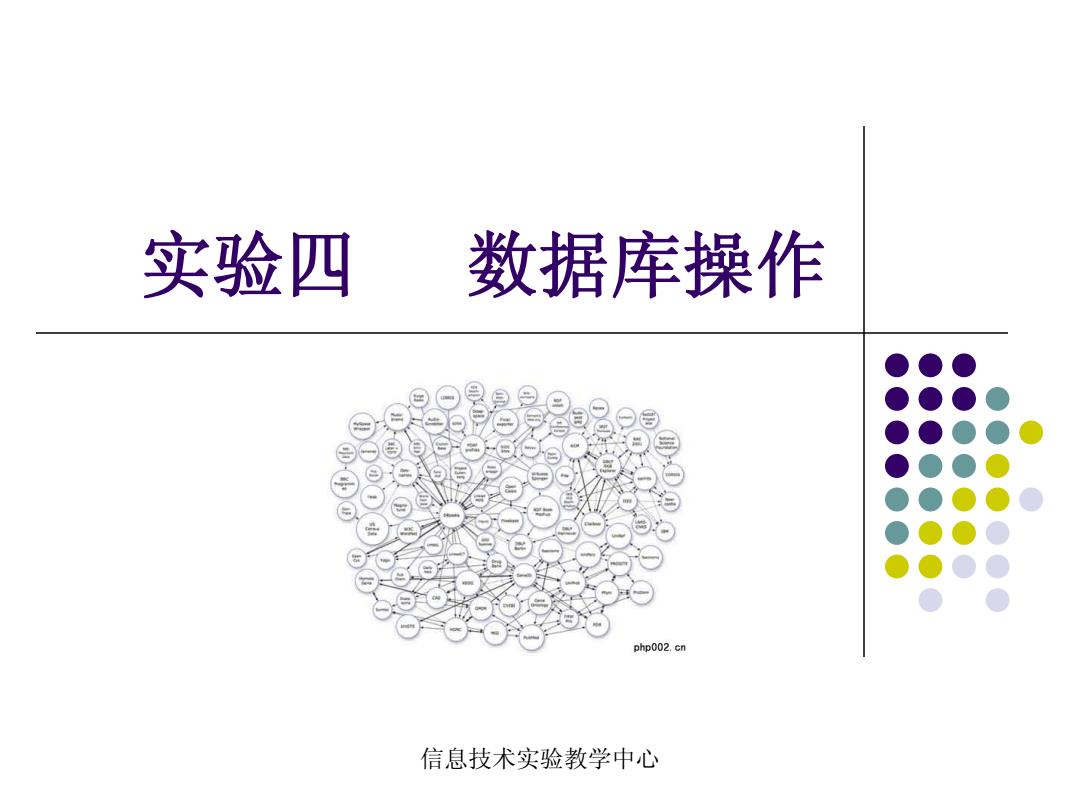
实验四 数据库操作 php002.cn 信息技术实验教学中心
实验四 数据库操作 信息技术实验教学中心
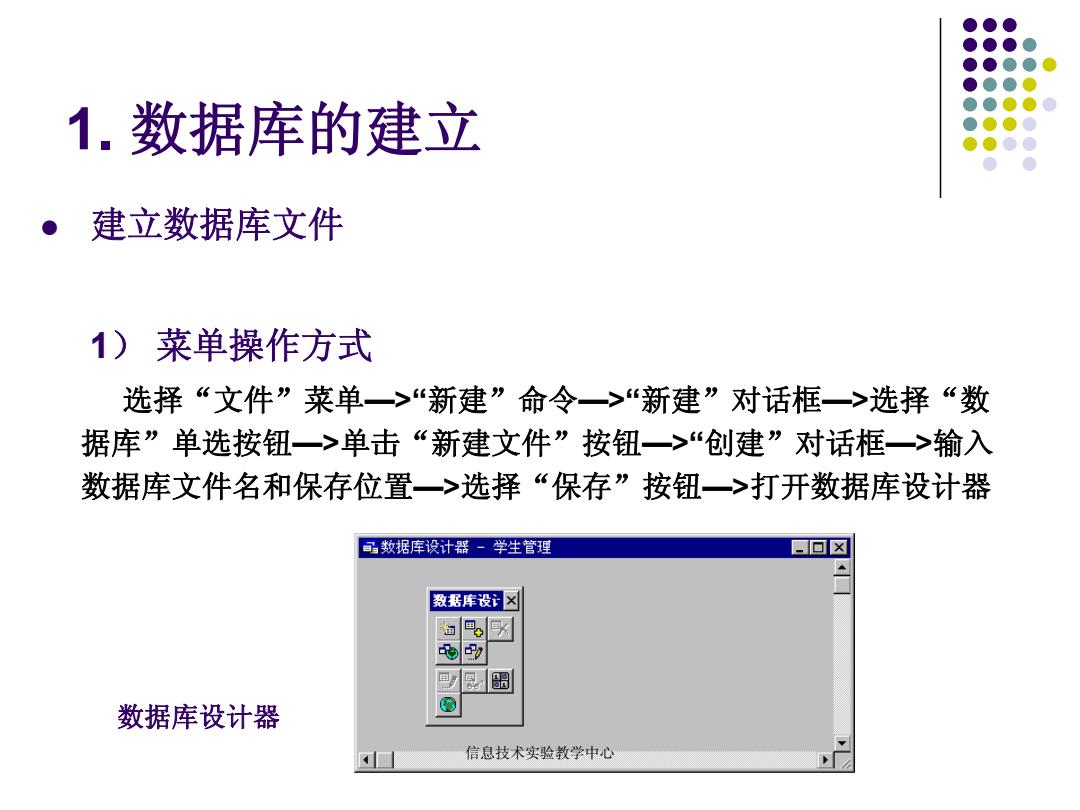
1.数据库的建立 。建立数据库文件 1)菜单操作方式 选择“文件”菜单一>“新建”命令一>“新建”对话框一>选择“数 据库”单选按钮一>单击“新建文件”按钮一>“创建”对话框一>输入 数据库文件名和保存位置一>选择“保存”按钮一>打开数据库设计器 百数据库设计器-学生管理 数据库设干☒ 电叨 围 数据库设计器 信息技术实验教学中心
1. 数据库的建立 建立数据库文件 1) 菜单操作方式 选择“文件”菜单—>“新建”命令—>“新建”对话框—>选择“数 据库”单选按钮—>单击“新建文件”按钮—>“创建”对话框—>输入 数据库文件名和保存位置—>选择“保存”按钮—>打开数据库设计器 数据库设计器 信息技术实验教学中心

1.数据库的建立 建立数据库文件 1)菜单操作方式 在数据库设计器上有一个浮动的数据库设计器工具栏,可以 利用数据库设计器工具栏快速访问与数据库相关的选项。在菜 单栏中有“数据库”菜单项,其中包含了各种可用的数据库命 令。此外,在数据库设计器中任意空白区域单击鼠标右键,会 弹出一个快捷菜单,其中也包含了可用的数据库命令。 单击数据库设计器的关闭按钮可以关闭数据库设计器。至此, 已经建立了一个数据库文件,不过由于还没有添加任何表和其 他对象,所以只是建立了一个空的数据库。 信息技术实验教学中心
建立数据库文件 1) 菜单操作方式 在数据库设计器上有一个浮动的数据库设计器工具栏,可以 利用数据库设计器工具栏快速访问与数据库相关的选项。在菜 单栏中有“数据库”菜单项,其中包含了各种可用的数据库命 令。此外,在数据库设计器中任意空白区域单击鼠标右键,会 弹出一个快捷菜单,其中也包含了可用的数据库命令。 单击数据库设计器的关闭按钮可以关闭数据库设计器。至此, 已经建立了一个数据库文件,不过由于还没有添加任何表和其 他对象,所以只是建立了一个空的数据库。 1. 数据库的建立 信息技术实验教学中心
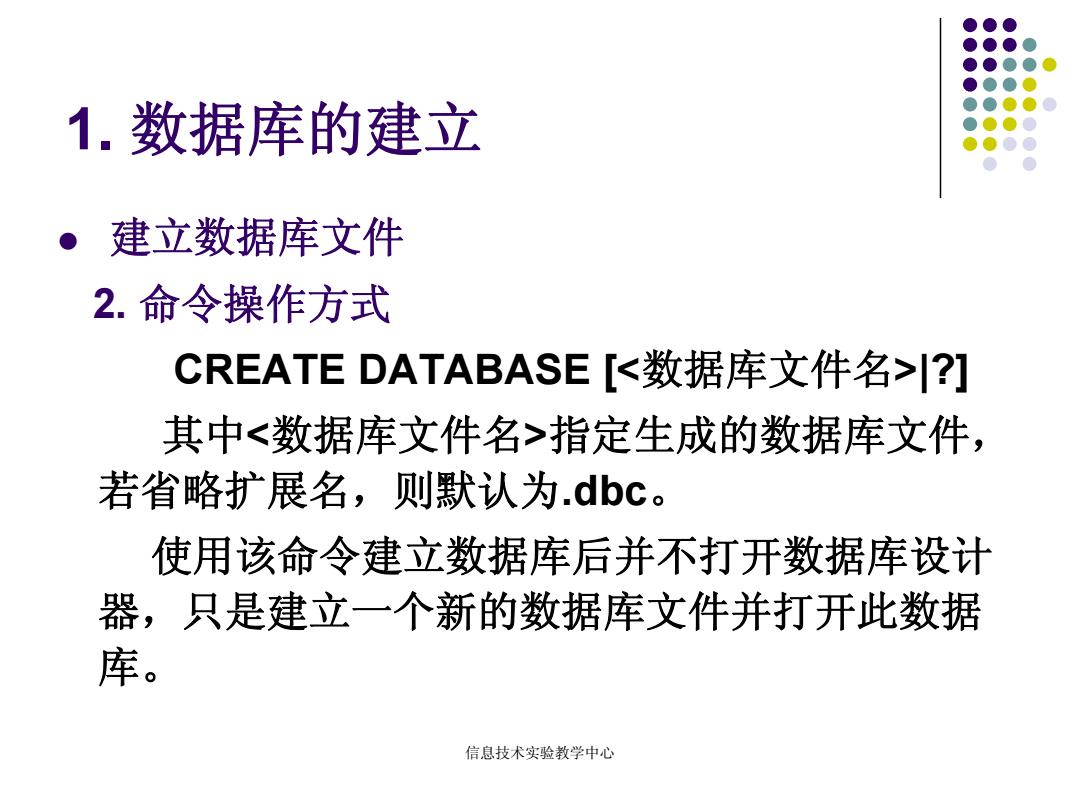
1.数据库的建立 建立数据库文件 2.命令操作方式 CREATE DATABASE[?] 其中指定生成的数据库文件, 若省略扩展名,则默认为.dbc。 使用该命令建立数据库后并不打开数据库设计 器,只是建立一个新的数据库文件并打开此数据 库。 信息技术实验教学中心
建立数据库文件 2. 命令操作方式 CREATE DATABASE [|?] 其中指定生成的数据库文件, 若省略扩展名,则默认为.dbc。 使用该命令建立数据库后并不打开数据库设计 器,只是建立一个新的数据库文件并打开此数据 库。 1. 数据库的建立 信息技术实验教学中心
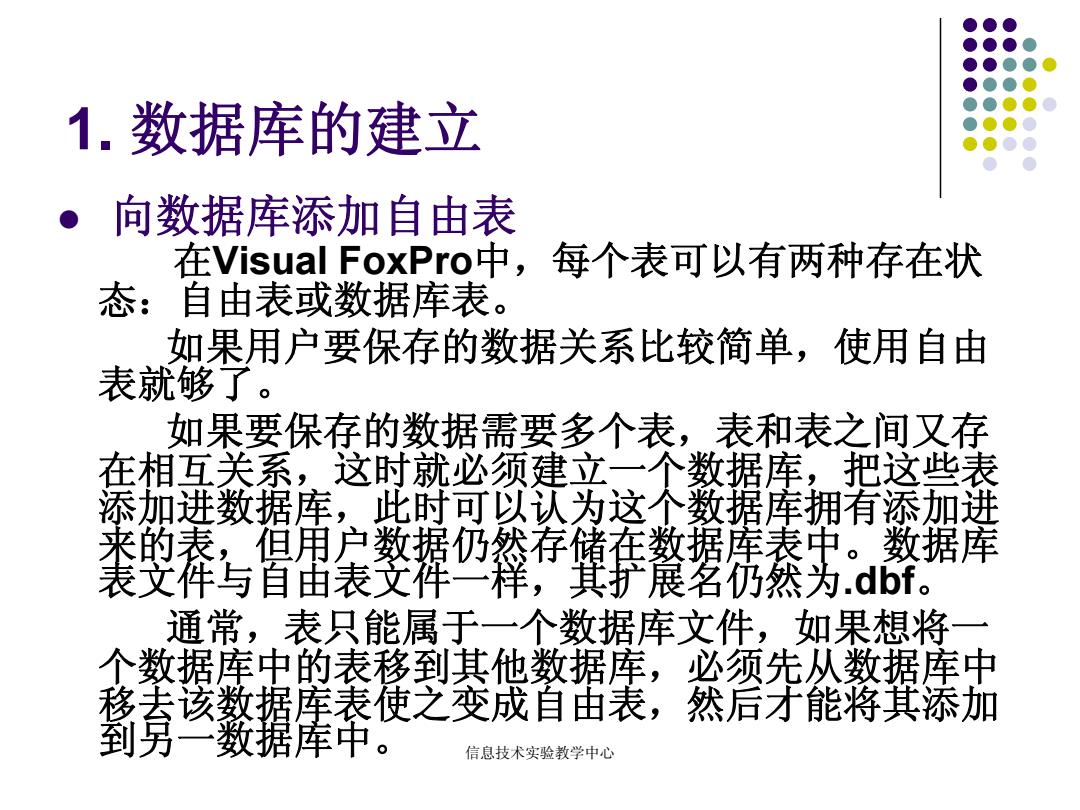
1.数据库的建立 向数据库添加自由表 在Visual FoxPro中,每个表可以有两种存在状 态:自由表或数据库表。 如果用户要保存的数据关系比较简单,使用自由 表就够了。 如果要保存的数据需要多个表,表和表之间又存 在相互关系,这时就必须建立一个数据库,把这些表 添加进数据库,此时可以认为这个数据库拥有添加进 来的表,但用户数据仍然存储在数据库表中。数据库 表文件与百由表文挥一样,其扩展名仍然为.dbf。 通常,表只能属于一个数据库文件,如果想将 个数据库中的表移到其他数据库,必须先从数据库中 移去该数据库表使之变成自由表,然后才能将其添加 到另一数据库中。 信息技术实验教学中心
向数据库添加自由表 在Visual FoxPro中,每个表可以有两种存在状 态:自由表或数据库表。 如果用户要保存的数据关系比较简单,使用自由 表就够了。 如果要保存的数据需要多个表,表和表之间又存 在相互关系,这时就必须建立一个数据库,把这些表 添加进数据库,此时可以认为这个数据库拥有添加进 来的表,但用户数据仍然存储在数据库表中。数据库 表文件与自由表文件一样,其扩展名仍然为.dbf。 通常,表只能属于一个数据库文件,如果想将一 个数据库中的表移到其他数据库,必须先从数据库中 移去该数据库表使之变成自由表,然后才能将其添加 到另一数据库中。 1. 数据库的建立 信息技术实验教学中心
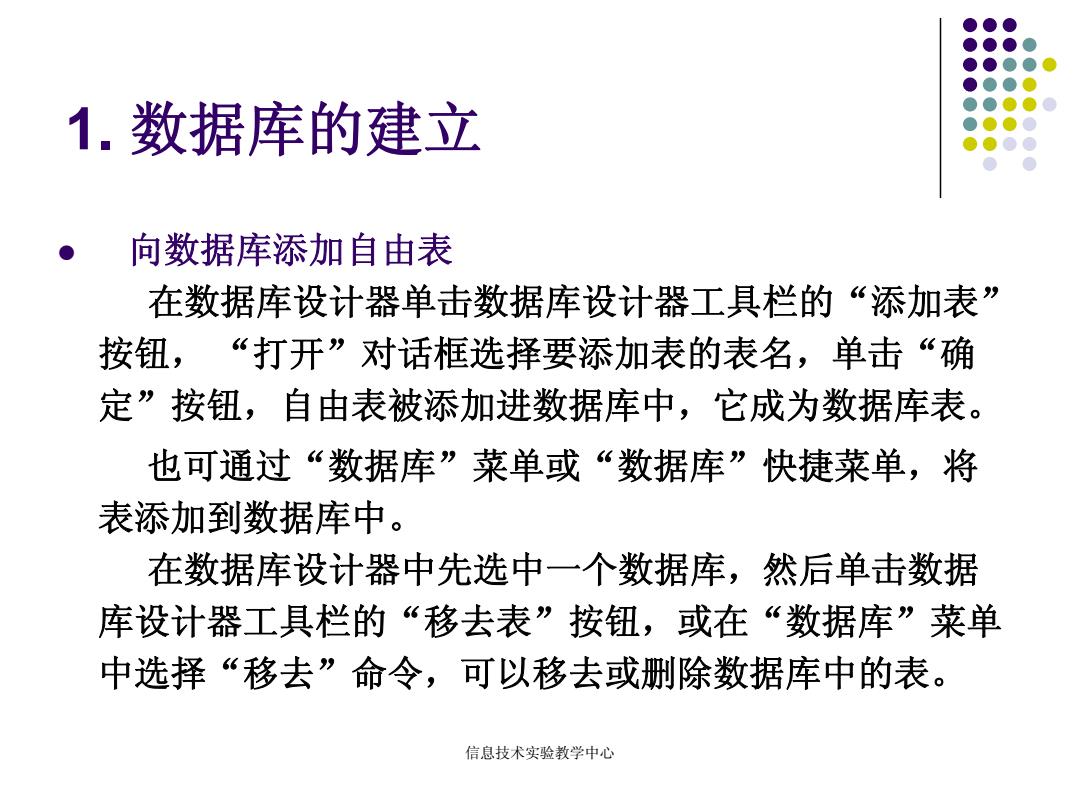
1.数据库的建立 向数据库添加自由表 在数据库设计器单击数据库设计器工具栏的“添加表” 按钮,“打开”对话框选择要添加表的表名,单击“确 定”按钮,自由表被添加进数据库中,它成为数据库表。 也可通过“数据库”菜单或“数据库”快捷菜单,将 表添加到数据库中。 在数据库设计器中先选中一个数据库,然后单击数据 库设计器工具栏的“移去表”按钮,或在“数据库”菜单 中选择“移去”命令,可以移去或删除数据库中的表。 信息技术实验教学中心
向数据库添加自由表 在数据库设计器单击数据库设计器工具栏的“添加表” 按钮, “打开”对话框选择要添加表的表名,单击“确 定”按钮,自由表被添加进数据库中,它成为数据库表。 也可通过“数据库”菜单或“数据库”快捷菜单,将 表添加到数据库中。 在数据库设计器中先选中一个数据库,然后单击数据 库设计器工具栏的“移去表”按钮,或在“数据库”菜单 中选择“移去”命令,可以移去或删除数据库中的表。 1. 数据库的建立 信息技术实验教学中心

1.数据库的建立 ·为数据库表建立索引 为了建立表之间的永久关联,需要为数据 库表建立索引。 选定数据库表,单击数据库设计器工具栏 的修改表按钮,弹出表设计器窗口,在表设计 器窗口单击索引选项卡,在索引名、类型、表 达式各栏依次输入有关内容。 信息技术实验教学中心
为数据库表建立索引 为了建立表之间的永久关联,需要为数据 库表建立索引。 选定数据库表,单击数据库设计器工具栏 的修改表按钮,弹出表设计器窗口,在表设计 器窗口单击索引选项卡,在索引名、类型、表 达式各栏依次输入有关内容。 1. 数据库的建立 信息技术实验教学中心

1.数据库的建立 建立表之间的永久联系 表之间的永久联系是基于索引建立的一种永久关 系,这种联系被作为数据库的一部分而保存在数据库 中。当在“查询设计器”或“视图设计器”中使用表 时,这种永久联系将作为表间的默认连接条件保持数 据库表之间的联系。 表之间的永久联系在数据库设计器中显示为表索 引之间的连接线。操作方法是:在数据库设计器对话 框,首先,用鼠标左键选中父表中的主索引字段,保 持按住鼠标左键,并拖至与其建立联系的子表中的对 应字段处,再松开鼠标左键,数据库中的两个表间就 有了一个连线,其永久关系就已建立完成。 信息技术实验教学中心
建立表之间的永久联系 表之间的永久联系是基于索引建立的一种永久关 系,这种联系被作为数据库的一部分而保存在数据库 中。当在“查询设计器”或“视图设计器”中使用表 时,这种永久联系将作为表间的默认连接条件保持数 据库表之间的联系。 表之间的永久联系在数据库设计器中显示为表索 引之间的连接线。操作方法是:在数据库设计器对话 框,首先,用鼠标左键选中父表中的主索引字段,保 持按住鼠标左键,并拖至与其建立联系的子表中的对 应字段处,再松开鼠标左键,数据库中的两个表间就 有了一个连线,其永久关系就已建立完成。 1. 数据库的建立 信息技术实验教学中心
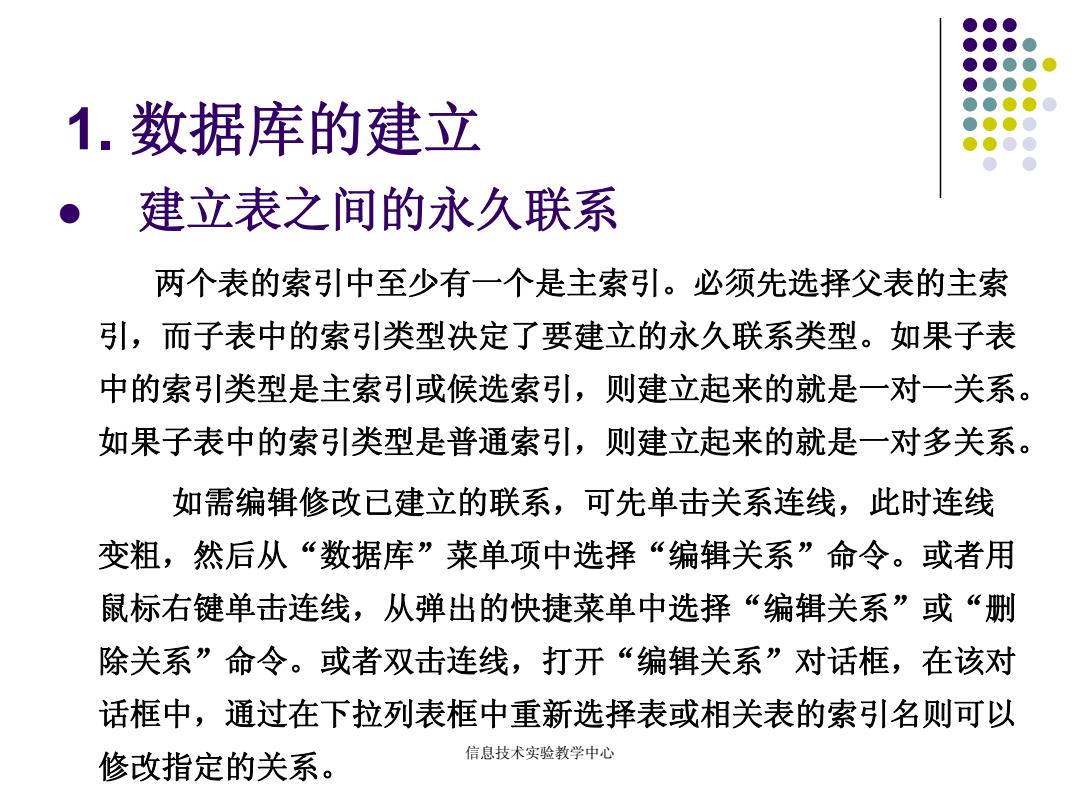
1.数据库的建立 建立表之间的永久联系 两个表的索引中至少有一个是主索引。必须先选择父表的主索 引,而子表中的索引类型决定了要建立的永久联系类型。如果子表 中的索引类型是主索引或候选索引,则建立起来的就是一对一关系。 如果子表中的索引类型是普通索引,则建立起来的就是一对多关系。 如需编辑修改已建立的联系,可先单击关系连线,此时连线 变粗,然后从“数据库”菜单项中选择“编辑关系”命令。或者用 鼠标右键单击连线,从弹出的快捷菜单中选择“编辑关系”或“删 除关系”命令。或者双击连线,打开“编辑关系”对话框,在该对 话框中,通过在下拉列表框中重新选择表或相关表的索引名则可以 修改指定的关系。 信息技术实验教学中心
建立表之间的永久联系 两个表的索引中至少有一个是主索引。必须先选择父表的主索 引,而子表中的索引类型决定了要建立的永久联系类型。如果子表 中的索引类型是主索引或候选索引,则建立起来的就是一对一关系。 如果子表中的索引类型是普通索引,则建立起来的就是一对多关系。 如需编辑修改已建立的联系,可先单击关系连线,此时连线 变粗,然后从“数据库”菜单项中选择“编辑关系”命令。或者用 鼠标右键单击连线,从弹出的快捷菜单中选择“编辑关系”或“删 除关系”命令。或者双击连线,打开“编辑关系”对话框,在该对 话框中,通过在下拉列表框中重新选择表或相关表的索引名则可以 修改指定的关系。 1. 数据库的建立 信息技术实验教学中心
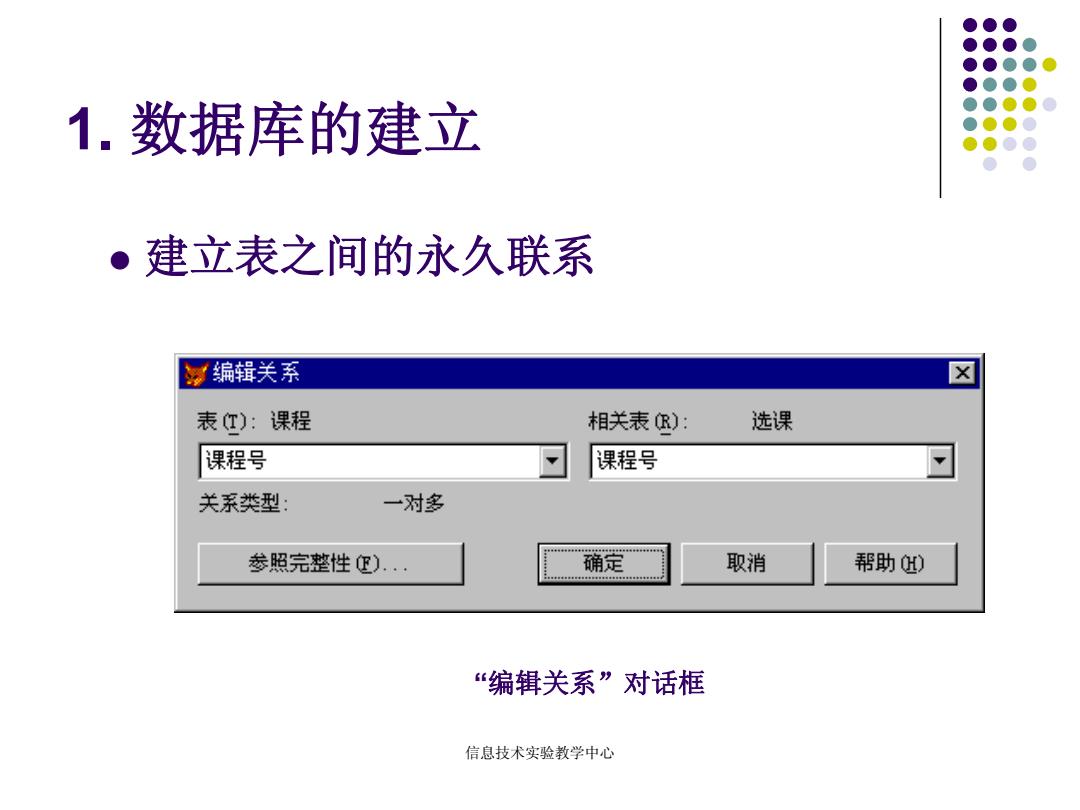
1.数据库的建立 。建立表之间的永久联系 编辑关系 ☒ 表T):课程 相关表R): 选课 课程号 课程号 关系类型: 一对多 参照完整性).· 确定 取消 帮助) “编辑关系”对话框 信息技术实验教学中心
“编辑关系”对话框 1. 数据库的建立 建立表之间的永久联系 信息技术实验教学中心